LinkedIn a été extrêmement utile à de nombreuses personnes au fil des ans, depuis son lancement en 2003. LinkedIn vous aide à trouver le bon emploi, le bon stage et à vous connecter avec de nombreux professionnels différents qui vous donneront un avantage pour faire progresser votre carrière.
Avec plus de 810 millions d’utilisateurs de différentes professions, c’est l’endroit idéal pour entrer en contact avec d’autres personnes ayant la même carrière ou les mêmes intérêts que vous.
De même, les groupes LinkedIn fournissent également un moyen pour les personnes ou les professionnels qui sont dans le même secteur ou ont des intérêts similaires d’interagir et de partager des expériences et de s’entraider. Dans cet article, nous allons examiner les moyens de créer un groupe LinkedIn.
Comment créer un groupe LinkedIn ?
Un groupe LinkedIn présente de nombreux avantages, car vous pouvez participer à des conversations et envoyer des demandes de messages à d’autres personnes du même groupe et établir des connexions précieuses.
Heureusement pour vous, nous avons mis en place des étapes simples pour que vous puissiez créer facilement votre propre groupe LinkedIn. Suivez les étapes ci-dessous pour créer un groupe LinkedIn.
- Ouvrez LinkedIn et cliquez sur l’icône « Travail » en haut à droite.
- Cliquez sur l’icône « Groupes » dans la colonne inférieure.
- Cliquez sur « Créer un groupe » en haut à droite.
- Remplissez tous les détails concernant votre groupe.

Vous verrez les cases de détail suivantes
Nom du groupe - Remplissez le nom du groupe que vous créez.
Description - Rédigez une brève description de votre groupe afin que les utilisateurs aient une meilleure compréhension du groupe.
Secteur d'activité - Vous pouvez ajouter le secteur d'activité auquel se rapporte votre groupe.
Lieu - Vous pouvez saisir le lieu et le sélectionner parmi les options proposées.
Règles du groupe - Rédigez les règles que les membres du groupe devront suivre.
Possibilité de découverte du groupe - Vous pouvez sélectionner "Listé" pour que votre groupe apparaisse dans les résultats de recherche et dans votre profil LinkedIn. Vous pouvez également sélectionner "Non répertorié" si vous ne souhaitez pas que votre groupe apparaisse dans les résultats de recherche et qu'il ne soit visible que par les membres du groupe.
Autorisations - Sélectionnez "Autoriser les membres à inviter leurs relations" si vous souhaitez que les membres du groupe puissent inviter d'autres personnes à le rejoindre. Sélectionnez "Require new posts to be reviewed by admins" pour que les messages soient examinés avant d'être affichés.- Après avoir rempli les informations relatives à votre groupe, cliquez sur « Créer ».
Pouvez-vous créer plusieurs groupes LinkedIn ?
Il existe une limite sur LinkedIn qui permet à une personne ou à un membre de gérer seulement 30 groupes. Un membre ne peut pas gérer plus que cette limite, qui est de 30. Vous pouvez donc créer plusieurs groupes LinkedIn et les gérer, mais vous ne pouvez pas dépasser la limite de 30 groupes.
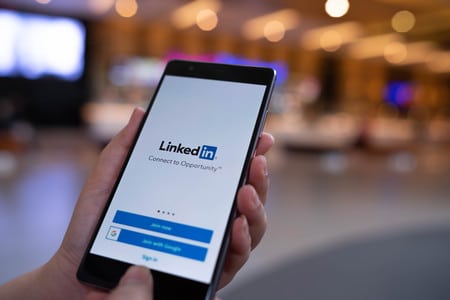
Combien de membres un groupe LinkedIn peut-il compter ?
Il existe une limite au nombre de membres qu’un groupe LinkedIn peut compter. La limite de 2,5 millions de membres est fixée pour un seul groupe sur LinkedIn. Vous ne pouvez pas avoir plus de 2,5 millions de membres dans le groupe LinkedIn que vous avez créé.
Pouvez-vous récupérer un groupe LinkedIn après l’avoir supprimé ?
La suppression d’un groupe est une action permanente dans l’application LinkedIn. Une fois qu’un groupe est supprimé, il ne peut pas être récupéré. Les groupes ne peuvent pas être rouverts par les membres du groupe en question. Donc non, vous ne pouvez pas récupérer un groupe LinkedIn après l’avoir supprimé.
Récapitulatif
Comment ajouter des centres d’intérêt sur LinkedIn ?
Les groupes LinkedIn sont un moyen très fiable d’établir des liens avec des professionnels avec lesquels vous partagez des intérêts. Vous pouvez également apprendre beaucoup des personnes qui font partie des groupes LinkedIn en leur envoyant des messages et en leur posant des questions sous forme de messages. Il est très simple de créer un groupe LinkedIn comme nous vous l’avons montré dans l’article ci-dessus.
